Impression ou numérisation à partir d’un smartphone ou d’une tablette PC
N° FAQ: 8202100400
Date de sortie: 11 septembre 2014
Détails:
Informations utiles:
Solution:
Configuration de l’imprimante en mode point d’accès
Lorsque vous configurez votre imprimante en mode point d’accès, vous pouvez imprimer sans fil directement à partir d’un périphérique mobile (un smartphone, par exemple) sans utiliser de point d’accès. 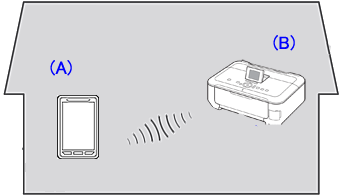
(A) Appareil mobile tel qu’un smartphone
(B) L’imprimante
Avant de commencer la configuration en mode Point d’accès
IMPORTANT
Lorsque vous utilisez l’imprimante en mode Point d’accès, tenez compte des limites suivantes :
- Tant que vous utilisez l’imprimante en mode Point d’accès, vous ne pouvez pas effectuer les opérations ci-dessous.
-Connecter l’imprimante à Internet
-Modifier ou afficher les paramètres réseau de l’imprimante
REFERENCE
Si vous disposez d’un point d’accès (pas l’imprimante en mode Point d’accès), les limites ci-dessus ne s’appliquent pas.
Configurez votre imprimante en vous reportant au paragraphe [ Connexion réseau sans fil de votre imprimante à un point d’accès ].
Après avoir configuré l’imprimante, consultez " Imprimer ou numériser à partir d’un périphérique externe tel qu’un smartphone, à l’aide de PIXMA Printing Solutions (PIXMA Print) " et commencez à imprimer ou numériser des documents.
1. Si le bouton (C) ACCUEIL (HOME) sur l'imprimante est allumé, appuyez sur le bouton ACCUEIL (HOME).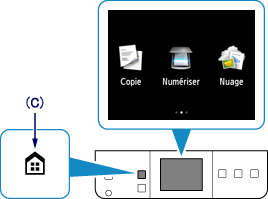
2. Déplacez l'écran à gauche ou à droite, puis touchez l'icône [ Config. ] .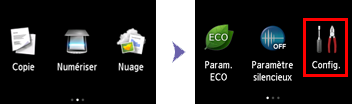
3. Touchez [ Paramètres périphérique ].
4. Touchez [ Paramètres réseau ].
5. Touchez [ Changer réseau ].
6. Touchez [ Mode Point d'accès actif ].
7. Notez le SSID affiché.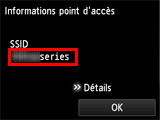
8. Touchez [ Détails ].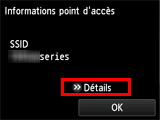
9. Notez le mot de passe affiché.
10. Touchez [ OK ].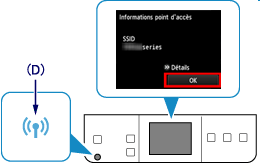
Le voyant Wi-Fi (bleu) (D) s'allume lorsque la connexion sans fil est activée.
11. Dans l’écran des paramètres Wi-Fi de votre périphérique externe (un smartphone, par exemple), sélectionnez le SSID et saisissez le mot de passe (que vous avez noté lors des étapes 7 et 9) pour terminer la connexion.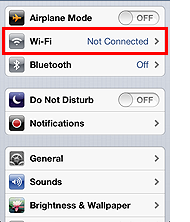
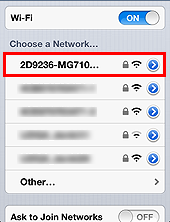
L’écran des paramètres Wi-Fi varie en fonction du périphérique utilisé (l’exemple suivant est celui d’un appareil iOS).
Impression ou numérisation à partir d’un périphérique externe tel qu’un smartphone, à l’aide de PIXMA Printing Solutions (PIXMA Print)
Pour imprimer ou numériser à partir d’un périphérique externe tel qu’un smartphone, vous devez utiliser l’application, « PIXMA Printing Solutions ».
Téléchargez et installez cette application gratuite depuis l’App Store ou depuis Google Play.
IMPORTANT
Si vous utilisez un appareil Android avec l’imprimante en mode Point d’accès, vous ne pourrez pas vous connecter à Internet à l’aide du réseau 3G.
Pour télécharger PIXMA Printing Solutions à partir de Google Play, désactivez le mode Point d’accès de l’imprimante, téléchargez l’application, puis reconfigurez l’imprimante en mode Point d’accès.
REFERENCE
Vous pouvez imprimer à partir des appareils iOS (iPhone, iPad, iPod touch) à l’aide de leurs applications standard (Safari ou le logiciel de messagerie électronique, etc.) sans utiliser PIXMA Printing Solutions.
Selon les instructions ci-dessous, sélectionnez l’imprimante à utiliser et effectuez une impression ou une numérisation.
1. Sur l’écran d’un périphérique externe tel qu’un smartphone, tapez sur l’icône PIXMA Print  . PIXMA Printing Solutions démarre.
. PIXMA Printing Solutions démarre.
2. Sur l’écran PIXMA Printing Solutions, tapez sur l’icône d’imprimante  .
.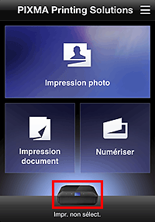
3. Tapez sur [ Détect imprim. ].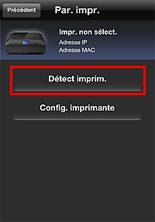
4. Dans l’écran, sélectionnez l’imprimante que vous utilisez.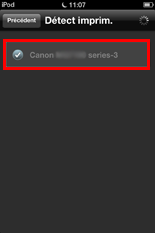
5. Lorsque le nom de l’imprimante sélectionnée s’affiche sous l’icône d’imprimante, la configuration est terminée.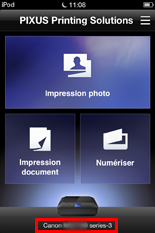
6. Tapez sur le bouton correspondant à l’opération que vous voulez effectuer.
REFERENCE
Emplacement où les images numérisées sont enregistrées :
Lorsque vous tapez sur [ Numériser ], le menu permettant de sélectionner le format de fichier de l’image numérisée s’affiche. Les images numérisées sont enregistrées dans la zone prédéfinie en fonction du format de fichier sélectionné.
- Sur un appareil iOS :
- les fichiers JPEG des images numérisées sont enregistrés sous [ Impression photo ].
- Les fichiers PDF des images numérisées sont enregistrés sous [ Impression document ].
- Sur un appareil Android :
- Les fichiers JPEG des images numérisées sont enregistrés dans le dossier /CanonIJ/scan_image.
- Les fichiers PDF des images numérisées sont enregistrés dans le dossier /CanonIJ/scan_pdf.
REFERENCE
Pour arrêter le mode Point d'accès, sélectionnez une autre option que [ Mode Point d'accès actif ].

Modèles concernés
- PIXMA MG7540
- PIXMA MG7550